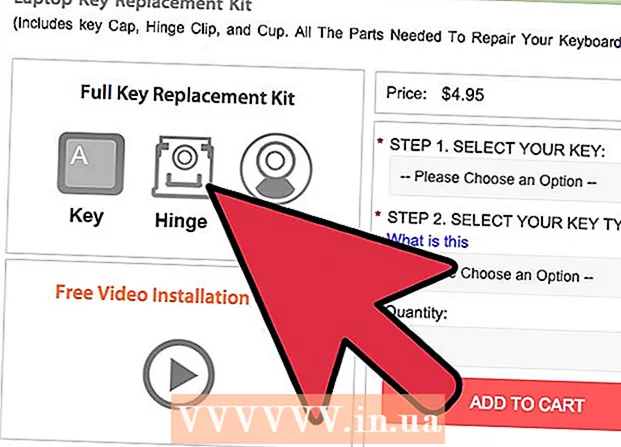作者:
John Pratt
创建日期:
17 二月 2021
更新日期:
1 七月 2024

内容
本文将教您如何在iPhone或iPad上使用PayPal进行店内购买。您可以在许多商店中使用PayPal应用程序付款,或者,如果您使用Apple Pay,则可以将PayPal添加到Apple Pay。
踩
方法1之2:使用PayPal应用
 在iPhone或iPad上打开PayPal。 这是带有白色“ P”的蓝色图标。通常在主屏幕上。
在iPhone或iPad上打开PayPal。 这是带有白色“ P”的蓝色图标。通常在主屏幕上。 - 并非所有商店都接受PayPal。
 登录到您的帐户。 输入您的登录详细信息(或验证您的PIN),然后按“登录”。
登录到您的帐户。 输入您的登录详细信息(或验证您的PIN),然后按“登录”。  向下滚动并按 有货. 这是带有蓝色商店橱窗轮廓的图标。
向下滚动并按 有货. 这是带有蓝色商店橱窗轮廓的图标。 - 如果这是您第一次使用PayPal In Store,请在出现提示时按“开始”。
- 如果您尚未设置PayPal以使用位置服务,则需要按照屏幕上的说明进行操作,并立即进行操作。
 选择商店。 在消息顶部的“查找位置”字段中键入商店的名称,然后在搜索结果中点击位置。
选择商店。 在消息顶部的“查找位置”字段中键入商店的名称,然后在搜索结果中点击位置。 - 如果该商店未列出,它将不会通过PayPal In Store接受付款。
 选择一种付款方式。 如果您不想使用默认付款方式,请点击该方式以打开菜单,然后选择另一种方式。
选择一种付款方式。 如果您不想使用默认付款方式,请点击该方式以打开菜单,然后选择另一种方式。  向收银员出示付款代码。 收银员将随后验证代码以处理您的付款。
向收银员出示付款代码。 收银员将随后验证代码以处理您的付款。
方法2之2:将PayPal添加到Apple Pay
 在iPhone上打开设置。 这个应用程式通常会显示在主萤幕上。此方法将教您将PayPal连接到Apple Pay,以便通过Apple Pay进行的购买将从您的PayPal帐户中扣除。
在iPhone上打开设置。 这个应用程式通常会显示在主萤幕上。此方法将教您将PayPal连接到Apple Pay,以便通过Apple Pay进行的购买将从您的PayPal帐户中扣除。 - 并非所有商店都接受Apple Pay。
 点按菜单顶部的名称。
点按菜单顶部的名称。 按 iTunes和App Store.
按 iTunes和App Store. 点击菜单顶部的Apple ID。 将出现一个菜单。
点击菜单顶部的Apple ID。 将出现一个菜单。  按 查看Apple ID. 这是第一个选择。
按 查看Apple ID. 这是第一个选择。  输入您的安全码或使用Touch ID。 验证安全码后,您将看到“帐户”屏幕。
输入您的安全码或使用Touch ID。 验证安全码后,您将看到“帐户”屏幕。  按 支付信息. 将会出现付款方式的列表。
按 支付信息. 将会出现付款方式的列表。  按 贝宝. 这在“付款方式”下。
按 贝宝. 这在“付款方式”下。  按 登录贝宝.
按 登录贝宝. 按照屏幕上的说明进行身份验证并添加您的PayPal帐户。 这会将PayPal添加为Apple Pay的默认付款方式。
按照屏幕上的说明进行身份验证并添加您的PayPal帐户。 这会将PayPal添加为Apple Pay的默认付款方式。  在商店中使用Apple Pay进行PayPal付款。 步骤取决于您所拥有的iPhone:
在商店中使用Apple Pay进行PayPal付款。 步骤取决于您所拥有的iPhone: - “ iPhone 8及更早版本的iPhone”:将手指放在Touch ID上,然后将iPhone的顶部放在Apple Pay读取器的一英寸范围内。为您的标准帐户(PayPal)结算后,您会看到“完成”出现在屏幕上。
- “ iPhone X”:双击侧面的按钮,使用密码登录(或使用面部识别),然后将手机离Apple Pay读取器不到一英寸。为您的标准帐户(PayPal)结算后,您会看到“完成”出现在屏幕上。